Siga estos pasos para crear macros utilizando el Administrador de macros.
En Revit, las macros utilizan la palabra clave Application para hacer referencia al objeto de aplicación en C#. Esto incluye todos los datos y la configuración de toda la aplicación.
Introducción a la creación de macros
- En el cuadro de diálogo Administrador de macros, seleccione un módulo y haga clic en
 Editar.
Editar.
Se inicia una sesión de Visual Studio Code para escribir las macros. Se muestra una plantilla inicial para las macros en C#.
Por ejemplo, se utiliza una plantilla en C# para las macros de nivel de aplicación; en la sesión de Visual Studio Code ya se ha realizado lo siguiente:
- Se ha incluido lo necesario mediante directivas.
- Se ha identificado el espacio de nombres del módulo (JLH_Editing_Tools en el gráfico siguiente).
- Se ha iniciado la definición de clase ThisApplication.
- Se han iniciado los métodos de Module_Startup() y Module_Shutdown().

- Escriba el código de la macro en la sesión de Visual Studio Code y genere la macro.
La nueva macro se coloca en el módulo principal del Administrador de macros.
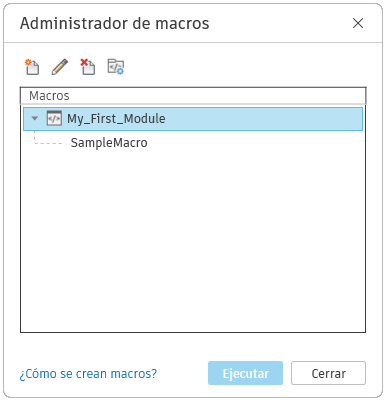
- Repita los pasos del 1 al 3 para otras macros necesarias en el módulo.
Nota: Recuerde que debe generar y guardar correctamente proyectos de módulo en Visual Studio Code antes de que se muestren en la lista por categorías del Administrador de macros. Lleve a cabo la compilación de una de las siguientes formas:
- Terminal
 Ejecutar tarea de compilación
Ejecutar tarea de compilación
- Terminal
 Nuevo terminal
Nuevo terminal
- En el menú del terminal, introduzca el comando "dotnet build".
Una vez que se muestre el resultado de la compilación, el estado del módulo y la lista de macros se actualizarán en el Administrador de macros.
- Terminal